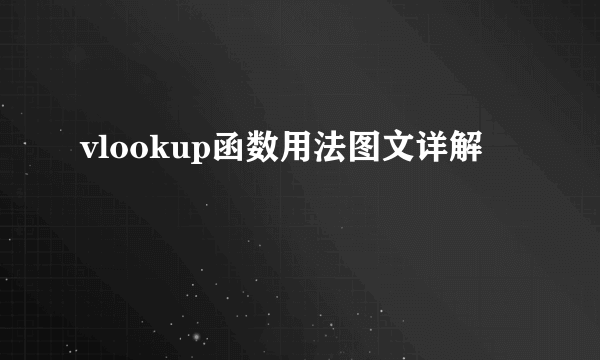
vlookup函数用法可以用来进行对应列数据查询,但对于刚刚接触到这个函数的用户,绝大多数只知道最基本的用法,甚至都没有用过这个函数,不用担心,看了下面的教程,保证你可以从零开始成为VLOOKUP函数高手。
1、功能:
在表格中查询对应数值,并将该数值在指定位置反馈
2、结构:
=VLOOKUP(查找值,数据表,列序数,匹配条件)
查找值:
你搜索的关键词,如图中的F3,即关键字。
数据表:
搜索的数据表区域,图中A1:D5区域。
列序数:
搜索的信息在第几列,如图搜索的是学号,就填写3。
匹配条件:
精准匹配填0或FALSE,准确匹配就填1或TRUE。
一、精确查找
按照精确信息,在数据表中查询对应数据,图中以姓名查学号,使用的是“=VLOOKUP(F3,A1:D5,4,0)”。
二、多条件查找
如果表格中存在重复数据时,就要添加上条件来限定查询。图中查找2班李白使用的公式是“=VLOOKUP(F5&G5,IF({1,0},A3:A11&B3:B11,D3:D11),2,FALSE)”。
三、反向查找
我们想要使用VLOOKUP查询李白工号,就是反向查找,通过已知的姓名去查找左侧的工号,公式是“=VLOOKUP(F5,IF({1,0},B3:B11,A3:A11),2,FALSE)”。
四、一对多查询
一个信息匹配多个员工,按照部分去查看员工姓名,图中以市场部举例,查询市场部所有员工姓名,公式是“=IFERROR(VLOOKUP(ROW(A1),$A$2:$E$11,4,0),"")”。
五、自动匹配第三参数
使用一次函数就能得到多行多列数据,通过工号就可以查询出部门和姓名,公式是“=VLOOKUP($F3,$A$2:$D$13,MATCH(H$2,$A$2:$D$2,0),FALSE)”
六、通配符查找
通配符是常用的符号
?:表示任意1个字符
*:表示任意多个字符
我们可以使用通配符来进行模糊查找,当你在信息记忆模糊时使用,假设不知道名字,就可以使用该方法查询,图中公式为“=VLOOKUP(F4,B3:C11,2,0)”。
七、区间查询
区间查询需要先构建区间,图中绿色标记数据表为区间,此时就可以查询出对应提成了,不过要注意第四参数为1,公式是“=VLOOKUP(B4,$E$11:$F$16,2,TRUE)”。
八、数据提取
从一堆字符中获取数据,排除非数字内容,识别到有效信息,公式为“=VLOOKUP(0,MID(A3,ROW($1:$102),11)*{0,1},2,FALSE)”。
九、查找最大/最近值
查找某日最大最小销售额时,先使用“排序”工具进行“降序排序”,然后使用公式“=VLOOKUP(F3,A2:C14,3,0)”。
十、跳过空字符查找
字符串中有空格,返回结果#N/A,该情况需要结合TRIM函数来清空文本中空格,然后再查询数据,在有空格的数据表中查询张3底薪,公式为“=VLOOKUP(TRIM(G2),TRIM(B1:E6),4,FALSE)”。
十一、合并单元格查询
合并不同单元格数据进行查询,需要借助“INDIRECT”函数来跳转,图中为知晓姓名的情况下,将数据统一,查询班级为2班的李白成绩,公式为“=VLOOKUP(G5,INDIRECT("b"&MATCH(F5,A:A,0)&":D11"),3,0)”。
十二、近似查找
输入公式:=VLOOKUP(B2,E:F,2,1)
B2:要查找的内容
E:F:查找区域,注意查找区域的首列要包含查找的内容
2:要返回的结果在查找区域的第2列
1:近似查找
注意查找区域中的首列内容必须以升序排序。
十三、查找第一次出现的数据
输入公式:=VLOOKUP(F2,B:D,3,0)
出现有两个或更多值与查找值匹配时,返回第一次出现的对应值
十四、屏蔽错误值
公式:=IFERROR(VLOOKUP(E2,$A$1:$C$6,3,0),"")
“查找值”E2也就是【产品型号】
“查找区域”根据查找值【产品型号】在所选的数据表中,也就是$A$1:$C$6中必须位于第一列。
“列序数”为3,表示对应结果【产品等级】位于所选区域中排第3列
“匹配条件”为0,表示精确匹配
延伸阅读:条件填写教程
丨 条件填写教程



